 实验五WindowsXP虚拟内存管理
实验五WindowsXP虚拟内存管理
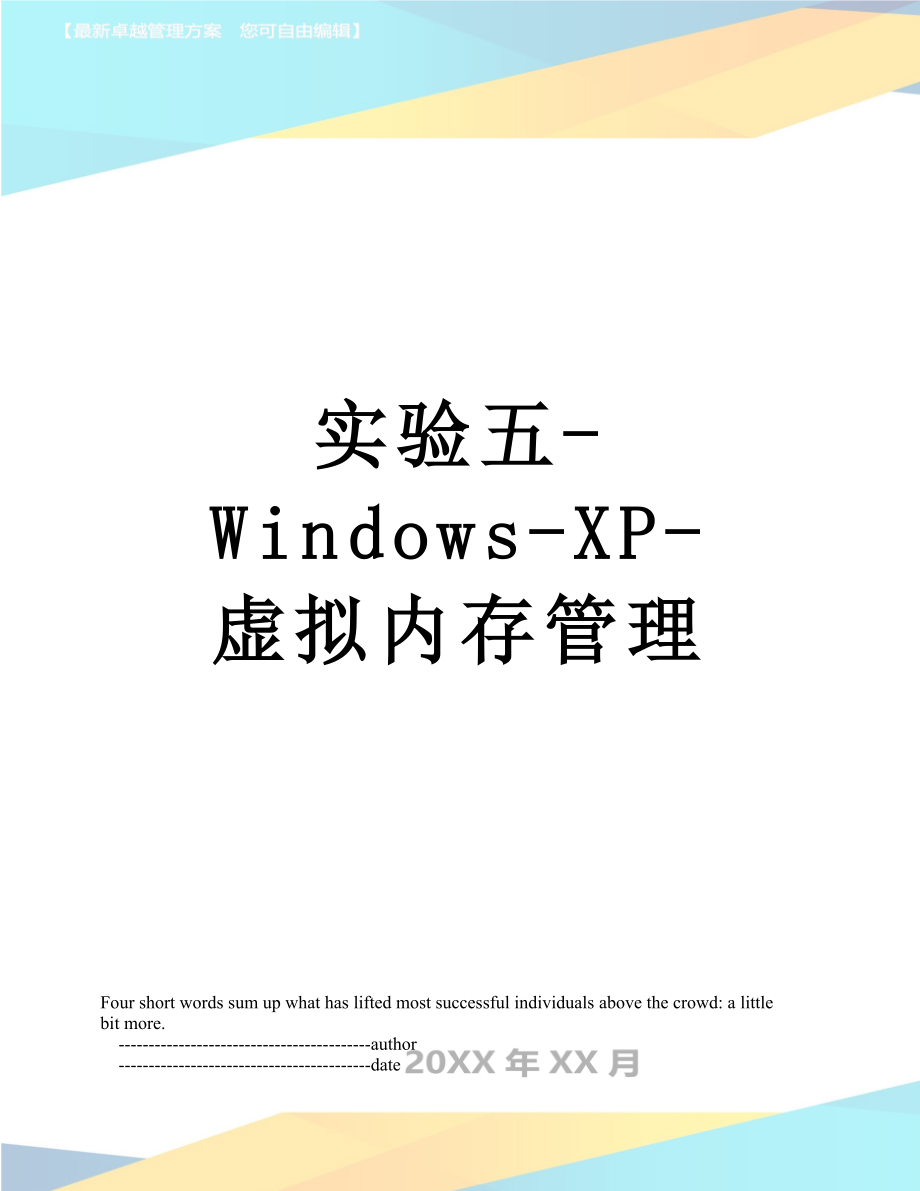


《实验五WindowsXP虚拟内存管理》由会员分享,可在线阅读,更多相关《实验五WindowsXP虚拟内存管理(28页珍藏版)》请在装配图网上搜索。
1、Four short words sum up what has lifted most successful individuals above the crowd: a little bit more.-author-date实验五-Windows-XP-虚拟内存管理实验四 Windows XP 虚拟内存管理实验五 Windows XP 虚拟内存管理一 实验目的1) 了解存储器管理以及虚拟存储器管理的基本原理2)了解和学习Windows系统管理工具中关于内存管理的设置和使用;二 实验环境需要准备一台运行Windows XP操作系统的计算机。三 背景知识虚拟存储器技术是当代计算机中广泛采用的
2、内存管理方案,在Windows XP中合理的进行虚拟内存的设置,可以更有效的提高系统的工作效率。利用系统自带的系统监视器可以查看虚拟内存的使用情况,根据使用情况可以灵活的进行虚拟内存的管理。四 实验内容与步骤启动并进入Windows环境,单击Ctrl + Alt + Del键,或者右键单击任务栏,在快捷菜单中单击“任务管理器”命令,打开“任务管理器”窗口。步骤1:当前机器中由你打开,正在运行的应用程序有:1) 实验五 Windows XP 虚拟内存管理-Microsoft Word步骤2:单击“进程”选项卡,一共显示了32个进程。请试着区分一下,其中:系统 (SYSTEM) 进程有18个,填入
3、表2-1中。表2-1 实验记录映像名称用户名CPU使用率内存使用进程实现的功能spoolsv.exeSYSTEM005544K管理所有本地和网络打印队列及控制所有打印工作Svchost.exeSYSTEM0020520k用于执行dll文件Lktsrv.exeSYSTEM004160K有利于系统正常运行Lkads.exeSYSTEM003992K用于快速创建灵活的、可升级的控制应用程序。Svchost.exeSYSTEM005232Kserver用于执行dll文件Servers.exeSYSTEM002984K远程控制木马病毒Lkcitdl.exeSYSTEM004320K用于快速创建灵活的、可
4、升级的测试、测量和控制应用程序Lsass.exeSYSTEM001376K本地安全授权服务Services.exeSYSTEM006052K管理启动停止服务Winlogon.exeSYSTEM003448K管理用户登录和退出Csrss.exeSYSTEM0011516K负责控制windowsCdac11ba.exeSYSTEM001440K 反复制保护软件Smss.exeSYSTEM00432K 系统关键进程Nisvcloc.exeSYSTEM002224K用于快速创建灵活的、可升级的测试、测量和控制应用程序Nidmsrv .exeSYSTEM004104K一种图形化的编程语言Matlab.e
5、xeSYSTEM0048076K一种科学计算工程软件Sqlservr.exeSYSTEM009740K可以使用户运行SQL数据库程序Server.exeSYSTEM001196K用于Novell服务监听服务 (SERVICE) 进程有1个,填入表2-2中。表2-2 实验记录映像名称用户名CPU使用率内存使用进程实现的功能Svchost.exeNetworkService004796K用于执行dll文件Svchost.exeLocal Service004224K用于执行dll文件用户进程有12个,填入表2-3中。表2-3 实验记录映像名称用户名CPU使用率内存使用进程实现的功能Taskmgr.
6、exeAdministrator006276K用于查看现在是运行在系统上的任务与进程等信息IEXPLORE.EXEAdministrator0015556K用于启动后打开网页WINWORD.EXEAdministrator0022876K是一个字处理程序包括在Microsoft Officesqlmangr.exeAdministrator006552K是一个系统托盘程序,用于开始、暂停和停止某个SQL Server服务TXPlatform.exeAdministrator0011208K 可用于身份验证ctfmon.exeAdministrator004556k是动态输入法的管理程序SiSS
7、erver.exeAdministrator004772K用于金蝶财务软件加密服务jusched.exeAdministrator004820K用于检测Java的升级Igfxpers.exeAdministrator004460K用户界面公共处理程序igfxsrvc.exeAdministrator003828KIntel显示卡加速软件相关程序hkcmd.exeAdministrator005512K用于配置和诊断相关设备igfxtray.exeAdministrator005012K显卡配置和诊断程序步骤3:查看本机的物理内存容量为 2093604k,点击任务管理器中性能标签,再查看一下,物
8、理内存可用数1698520k,核心内存总数52718k,核心内存为操作系统所占的内存,可将以上表格中所填写的各进程所占内存数与步骤3中填写的数字做下比较。步骤4:用鼠标右键点击“我的电脑”,选择“属性”,弹出系统属性窗口,选择“高级”标签,点击“性能”下面的“设置”按钮,再选择高级标签,查看本机的虚拟内存大小为2046M,点击更改按钮,本系统所用的虚拟内存设置在C分区,初始大小2046M,最大值4092M,当前已分配2046M,页面大小2M。步骤5:请在Windows2000(XP)目录下查找一个名为pagefile.sys的系统文件(Windows98下为Win386.swp),它的大小经常
9、自己发生变动,小的时候可能只有几十兆,大的时候则有数百兆,pagefile.sys是Windows下的一个虚拟内存,请观察一下目前该文件大小为 2046M 。 步骤6:观察虚拟内存的使用情况,并进行重新设置1)在控制面板中的管理工具中打开性能监视器,展开左侧的性能日志和警报,并点击选择记数器日志,在右侧的面板中空白处点击鼠标右键,选择新建日志设置,并命名为Pagefile,然后回车确认。 2)在常规选项卡下,点击添加记数器按钮,在新弹出的窗口的性能对象下拉菜单中选择Paging File,并选择“从列表选择记数器”,然后点击% Usage Peak,在范例中选择“_Total”,并接着点击“添
10、加”按钮。 3)然后关闭这个窗口,并点击图三中的“确定”按钮。点击“是”创建日志文件。接着打开“日志文件”选项卡,在日志文件类型下拉菜单中选则“文本文件(逗号分隔)”,然后记住“例如”框中显示的日志文件的路径。 4)这样,点击确定后这个记数器已经开始运行了,你可以在电脑上进行你的日常操作,并尽可能多的打开和关闭各种经常使用的应用程序和游戏。经过一段时间的使用,基本上记数器已经可以对你的使用情况做出一个完整的评估。 5)停止这个记数器的运行,同样是在记数器日志窗口中,选中我们新建的Page File记数器,然后右键点击,并且选择停止。用记事本打开日志文件,并将日志文件的内容复制在下面 日志文件:
11、(PDH-CSV 4.0) ()(-480),D07Paging File(_Total)% Usage Peak06/03/2013 10:39:59.921,3.792842741935483506/03/2013 10:40:14.921,3.792842741935483506/03/2013 10:40:29.921,3.792842741935483506/03/2013 10:40:44.921,3.792842741935483506/03/2013 10:40:59.921,3.792842741935483506/03/2013 10:41:14.921,3.7928427
12、41935483506/03/2013 10:41:29.921,3.7928427419354835注意:在日志中的数值并不是分页文件的使用量,而是使用率。也就是说,根据日志文件的显示,该系统一般情况下的分页文件只使用了25左右,而系统当前设置的分页文件足有2GB,那么为了节省硬盘空间,完全可以把分页文件最大值缩小为512MB大小。而对于最小值,可以先根据日志中的占用率求出平均占用率,然后再与最大值相乘,就可以得到了。6) 请根据实验数据,重新设置虚拟内存的大小,并尝试将虚拟内存设置在其他分区,观察一下pagefile.sys文件有什么变化答:pagefile.sys文件的大小会发生变化,在
13、每个盘里都会生成一个pagefile.sys文件。步骤7:注意观察性能监视器,请自己调查一下监视器中三条不同颜色线条分别代表什么含义,性能监视器除了可以查看这些性能以外,还可以通过设置进行哪些性能监视,举例说明一下。答:(一)黄色线:“Pages/sec”(内存分页/秒):主要用来表示平均每秒从虚拟内存中进行读取和写入的内存分页数。应用程序运行时,并没有把全部内容都加载到内存中,而是当内存中没有所需信息时才会到硬盘中调用。调用的内存分页越多、越频繁,系统性能就越差。蓝色线:“Avg. Disk Queue Length”(磁盘访问序列的平均值):这个计数器的功能实际上用于多个物理磁盘共存的时候
14、,此时磁盘性能会超过单个硬盘的性能,如果你安装有多块硬盘,那么这个计数器有时会显示出100%(甚至更高)的状态。绿色线:“%Processor Time”(处理器执行有效线程时间的百分比):它反映的是CPU实际花费在有效线程执行和请求服务处理上的时间,用100%减去该计数器的读数就是系统处于空闲状态的时间。CPU不像收款员,它不会干坐在那里等待下一个任务的到来,而必须总有一些事情去做。就像我们打开电脑,不管是否进行操作,它的电源线上始终有电流流过,为了保证CPU始终有事可做,当它没有其他任务时,Windows便为它准备了另一件事,就是调用“空闲进程”(也就是我们以前曾经介绍过的“System Idle Process”,在系统没有什么操作时,它常常会显示为99%或100%)。实际上,系统在计算处理器时间时,并不是对每个不同的线程运行时间进行统计,而只是对空闲进程的运行时间进行计算,然后只要简单地用100%减去空闲进程的时间,就得到了“%Processor Time”。 (二)点击“属性”按钮,添加计数器,可添加“分布式事务处理协调器”等进行性能监视。-
- 温馨提示:
1: 本站所有资源如无特殊说明,都需要本地电脑安装OFFICE2007和PDF阅读器。图纸软件为CAD,CAXA,PROE,UG,SolidWorks等.压缩文件请下载最新的WinRAR软件解压。
2: 本站的文档不包含任何第三方提供的附件图纸等,如果需要附件,请联系上传者。文件的所有权益归上传用户所有。
3.本站RAR压缩包中若带图纸,网页内容里面会有图纸预览,若没有图纸预览就没有图纸。
4. 未经权益所有人同意不得将文件中的内容挪作商业或盈利用途。
5. 装配图网仅提供信息存储空间,仅对用户上传内容的表现方式做保护处理,对用户上传分享的文档内容本身不做任何修改或编辑,并不能对任何下载内容负责。
6. 下载文件中如有侵权或不适当内容,请与我们联系,我们立即纠正。
7. 本站不保证下载资源的准确性、安全性和完整性, 同时也不承担用户因使用这些下载资源对自己和他人造成任何形式的伤害或损失。
